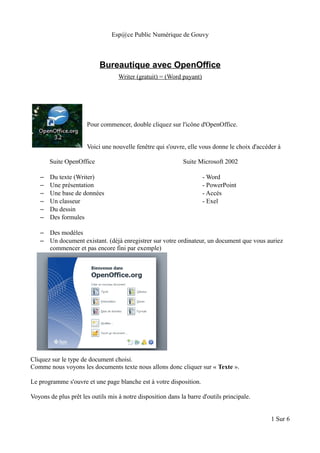
Débuter en bureautique avec OpenOffice
- 1. Esp@ce Public Numérique de Gouvy Bureautique avec OpenOffice Writer (gratuit) = (Word payant) Pour commencer, double cliquez sur l'icône d'OpenOffice. Voici une nouvelle fenêtre qui s'ouvre, elle vous donne le choix d'accéder à Suite OpenOffice Suite Microsoft 2002 – Du texte (Writer) - Word – Une présentation - PowerPoint – Une base de données - Accès – Un classeur - Exel – Du dessin – Des formules – Des modèles – Un document existant. (déjà enregistrer sur votre ordinateur, un document que vous auriez commencer et pas encore fini par exemple) Cliquez sur le type de document choisi. Comme nous voyons les documents texte nous allons donc cliquer sur « Texte ». Le programme s'ouvre et une page blanche est à votre disposition. Voyons de plus prêt les outils mis à notre disposition dans la barre d'outils principale. 1 Sur 6
- 2. Esp@ce Public Numérique de Gouvy Nous allons démarrer du haut à gauche vers la droite. Menu du haut 1. Permet de créer un nouveau document texte ( la petite flèche permet d'avoir un nouveau document de la suite OpenOffice. 2. Ouvrir un document (déjà créé) 3. Enregistrer. 4. Envoyer par e-mail. 5. Exporte directement en format PDF (spécial internet) 6. Impression rapide. 7. Aperçu. 8. Orthographe et grammaire. 9. Vérificateur orthographique. 10. Couper. 11. Copier. 12. Coller (ici il y a une sous menu via la petite flèche) 13. Appliquer le format. 14. Annule la dernière manipulation ou (CTRL+Z) 15. Rétablit l'annulation. 16. Style et formatage. 17. Applique un style. 18. Nom de la police. 19. Taille de la police. 20. Texte en gras. 21. Texte en italique. 22. Texte souligné. Si une option est en gris clair, c'est que cette option n'est pas disponible. Exemple : La commande « Coller » n'est pas active si vous n'avez rien « Copier ». 2 Sur 6 1 2 3 4 5 6 7 8 9 10,11,12 13 14 15 16 17 18 19 20, 21, 22
- 3. Esp@ce Public Numérique de Gouvy Menu deuxième ligne à gauche. 1. Texte aligné à gauche. 2. Texte centré. 3. Texte aligné à droite. 4. Active ou désactive la numérotation. 5. Active ou désactive les puces. 6. Réduit le retrait. 7. Augmente le retrait. 8. Couleur de police (la petit flèche vous donne un sous menu). 9. Surlignage (la petit flèche vous donne un sous menu). 10. Couleur d'arrière plan (la petit flèche vous donne un sous menu) Comme si vous passiez un feutre flo. 11. Les petite flèche sur l'extrême droite des menus principaux sont là pour vous permettre de « personnaliser » votre menu (barre d'outil). Pour commencer à rédiger votre lettre, cliquer dans la partie blanche de la page et tapez au clavier. Pour vous rendre, appuyez sur la touche « Enter » 3 Sur 6 1 2 3 4 5 6 7 8 9 10 (11) (11)(11)
- 4. Esp@ce Public Numérique de Gouvy Insertion d'image dans le traitement de texte. Rendez vous sur « Insertion » ensuite « Image » et encore sur « Á partir du fichier » La une nouvelle fenêtre s'ouvre. Dans cette nouvelle fenêtre vous allez devoir trouver la photo ou l'image que vous voulez insérer dans votre texte. La plus part du temps les images ou photos se trouve dans « Mes documents ou documents » ensuite « Images » ou « Images » Images est un terme général pour tout ce qui est photo et image. Une image n'est pas nécessairement un dessin que vous avez dessiner mais peut être aussi une photo prise avec un appareil photo ou un GSM. Une fois l'image voulue trouvée, cliquez une fois sur l'image et ensuite faites « OK » ou alors double clic (2X clic (gauche)) sur l'image de votre choix. Si vous devez aller chercher une image sur votre clé USB par exemple faites comme ceci 4 Sur 6
- 5. Esp@ce Public Numérique de Gouvy Insérer une image a partir d'une clé USB ou un disque dur externe Rendez vous sur « Insertion » ensuite « Image » et encore sur « Á partir du fichier » La une nouvelle fenêtre s'ouvre. Allez sur « Ordinateur » Ensuite sur Ici, cherchez « Périphériques utilisant des support amovibles. » Repérez votre clé USB et double clic dessus, le reste c'est comme avec des dossiers sur votre ordinateur. 5 Sur 6
- 6. Esp@ce Public Numérique de Gouvy Insertion de tableau. Cliquez sur « Insertion » Tableau. Une nouvelle fenêtre apparaît. 1. Nombre de colonne 2. Nombre de ligne 3. Contour de bordure visible Faites « OK » 6 Sur 6 1 2 3
- 7. Esp@ce Public Numérique de Gouvy Insertion de tableau. Cliquez sur « Insertion » Tableau. Une nouvelle fenêtre apparaît. 1. Nombre de colonne 2. Nombre de ligne 3. Contour de bordure visible Faites « OK » 6 Sur 6 1 2 3
